公司印章在线制作|电子公章怎么制作
公司印章在线制作(电子公章怎么制作)
大家在办公的时候有时需要做一些公章吧?大家都是用什么软件做的呢?PS?好像有点难度,如果不懂PS的人比较难掌握 。那么你知道Word其实也可以做公章吗?而且超级简单!今天小编就来手把手地教你如何用Word公章!小白都能学会!
1、效果图首先先上一张效果图~怎么样还可以吧?看起来是不是很逼真?这种效果不需要PS也能做出来哦!

话不多说,我们这就开始制作百思特网!
2、制作形状首先我们在【插入】——【形状】中插入一个椭圆,这里有个小技巧,按住Shift键可以画出一个正圆哦!然后点击这个圈,在【格式】中的【形状填充】选择无填充颜色,在【形状轮廓】选择红色,粗细大家根据自己的情况进行调整~
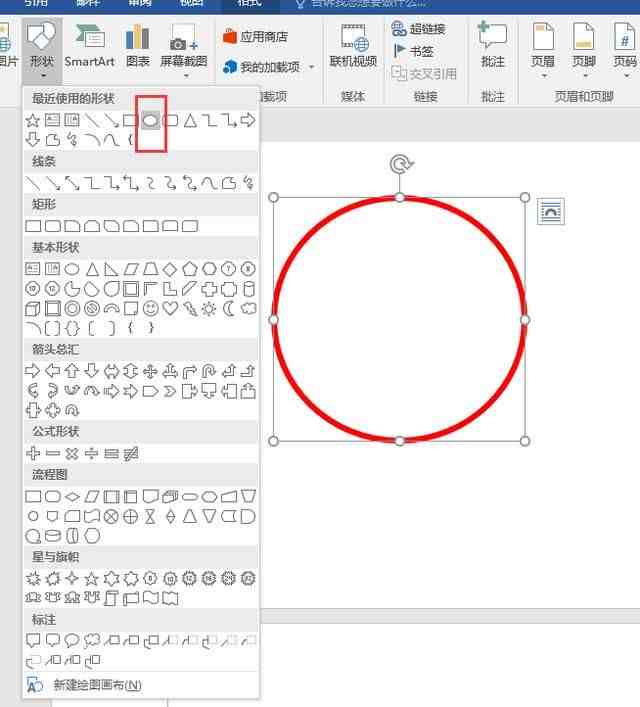
3、插入文本框然后我们再插入一个文本框,在文本框里输入文字,然后点击这个文本框,在【格式】中的【形状填充】选择无颜色填充,在【形状轮廓】选择无轮廓 。
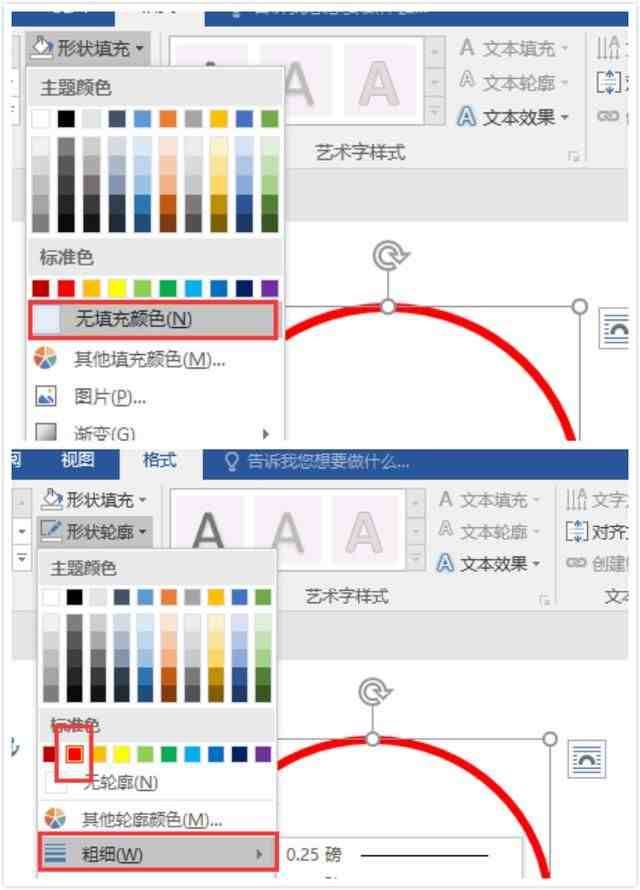
然后我们选中文本框里的字,在【文本效果】——【转换】中选择第一个效果 。
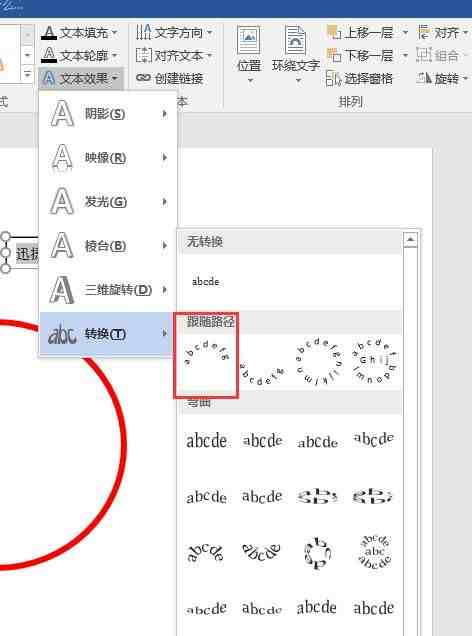
然后调整一下字体的大小,把文本框拖到合适的位置

4、添加图案很多公章都有图案,我们可以画一个星星在公章的中间~怎么画呢?
还是在【插入】——【形状】中百思特网,找到五角星插入,然后把【形状填充】和【形状轮廓】都改为红色,移到印章的正中间~
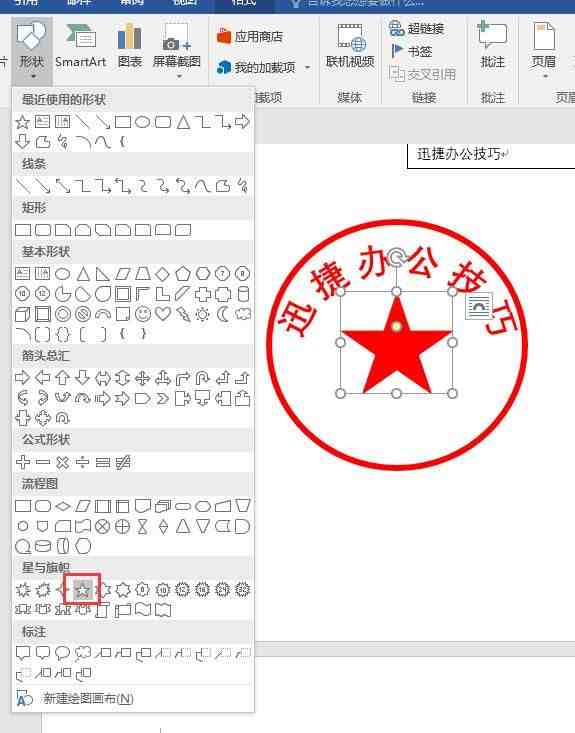
5、组合图形如果还想增加点什么字的话依旧百思特网是插入文本框就好,然后按住CTRL依次选择印章的各个组件,右键选择组合,这样我们就得到一个漂亮的印章了~
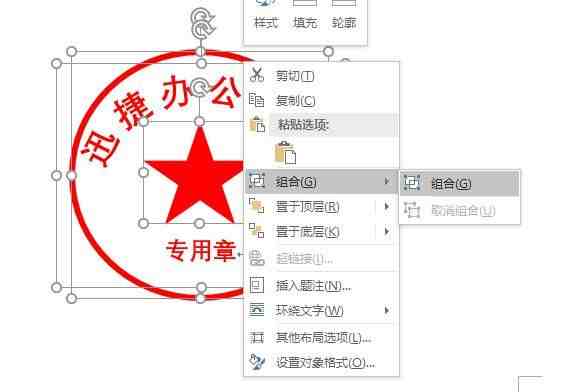
6、艺术效果但是这样的印章看起来好像有些生硬,我们可以通过艺术效果让它变得更逼真!把做好的印章截图再粘贴出来,双击图片,在【格式】——【艺术效果】中可以选择各种效果,这样我们就有一个漂亮又逼真的印章啦!
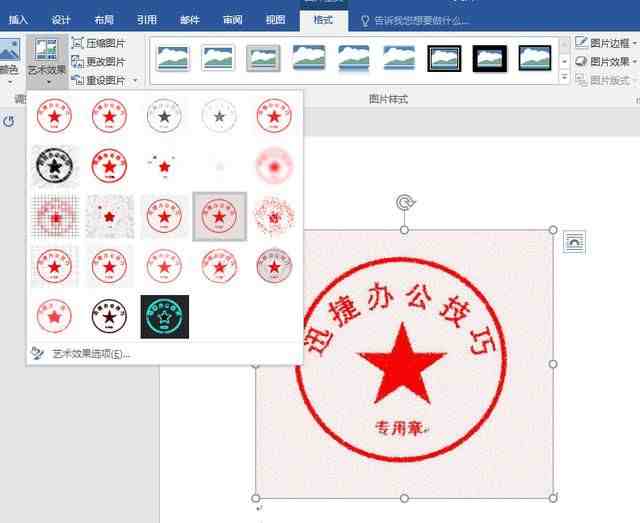
【公司印章在线制作|电子公章怎么制作】
- 为啥不减肥
- 冰墩墩|冰墩墩是哪个公司生产的
- 今天帮着收了两个快递,听说都是直播设备,才知道公司正在准备培
- 新能源汽车|2021年12月新能源厂商零售销量排行榜,新能源汽车公司排行
- 公司|公司年会抽到奖怎么发言
- 广东|2021年广东上市公司市值排行榜,广东的上市公司有多少
- 海南|2021年海南上市公司市值排行榜,海南有多少家上市的公司
- 四川|2021年四川上市公司市值排名榜,四川市值最高公司排名
- 云南|2021年云南上市公司市值排名榜,云南上市企业有哪些
- 贵州|2021年贵州上市公司市值排名,贵州上市公司总市值榜单
